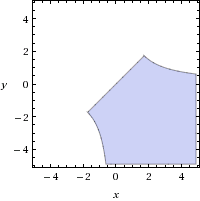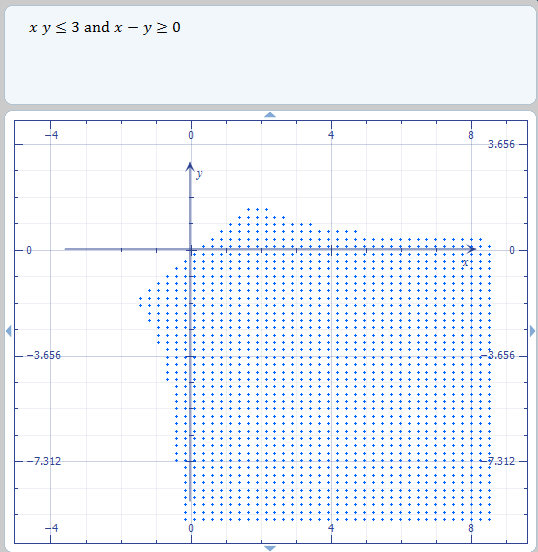在點對點間要測試傳輸品質及頻寬狀況, 有個好用的工具, iperf, 官方網址為:
http://iperf.fr/
這個工具不僅是可以測試一般 TCP的傳輸, 也可以測試 UDP的傳輸, 使用方式很簡單, 下載解開後, 執行檔就是 iperf.exe 同時可以擔任 client 及 server 兩個角色, 找兩台電腦(當然一台也可以), 以測試 udp 為例, 在擔任 server 的主機上下指令:
iperf -s -u
其中參數 -s 為啟動 server mode, -u 為使用 udp 傳輸.
成功起動 server 會出現以下訊息(預設為 port 5001):
————————————————————
Server listening on UDP port 5001
Receiving 1470 byte datagrams
UDP buffer size: 64.0 KByte (default)
————————————————————
然後在擔任 client 角色的機器上執行以下指令:
iperf -c [server_ip] -u -i 1
其中參數 [server_ip]為擔任 server 的 ip, 而 -i 1 是指每一秒鐘出現一個 log, 以下為結果:
————————————————————
Client connecting to localhost, UDP port 5001
Sending 1470 byte datagrams
UDP buffer size: 64.0 KByte (default)
————————————————————
[ 3] local 127.0.0.1 port 52778 connected with 127.0.0.1 port 5001
[ ID] Interval Transfer Bandwidth
[ 3] 0.0- 1.0 sec 129 KBytes 1.06 Mbits/sec
[ 3] 1.0- 2.0 sec 128 KBytes 1.05 Mbits/sec
[ 3] 2.0- 3.0 sec 128 KBytes 1.05 Mbits/sec
[ 3] 3.0- 4.0 sec 128 KBytes 1.05 Mbits/sec
[ 3] 4.0- 5.0 sec 128 KBytes 1.05 Mbits/sec
[ 3] 5.0- 6.0 sec 128 KBytes 1.05 Mbits/sec
[ 3] 6.0- 7.0 sec 129 KBytes 1.06 Mbits/sec
[ 3] 7.0- 8.0 sec 128 KBytes 1.05 Mbits/sec
[ 3] 8.0- 9.0 sec 128 KBytes 1.05 Mbits/sec
[ 3] 9.0-10.0 sec 128 KBytes 1.05 Mbits/sec
[ 3] 0.0-10.0 sec 1.25 MBytes 1.05 Mbits/sec
[ 3] Sent 893 datagrams
[ 3] Server Report:
[ 3] 0.0-10.0 sec 1.25 MBytes 1.05 Mbits/sec 0.000 ms 0/ 893 (0%)
就可以看到傳輸測試的結果了, 預設是使用 1mpbs的頻寬, 可以利用 -b 參數下達指定頻寬, 例如 100k, 10m 都可以. 當然, 在 server 上也可以下 -i 1 的指令, 可以看到較為即時的訊息. 若是要持續性測試, 可以在 client 內下 -t [seconds]代表指定秒數即可.
在測試點與點間的網路品質及頻寬可以使用這個簡單工具來進行測試, 很方便好用.
目前最新版本(2011)下載連結: http://iperf.fr/download/iperf_2.0.5/iperf-2.0.5-2-win32.zip
[2022/2/20 14:13]
也請參閱: https://walker-a.com/archives/5857